كيفية تثبيت متجر Google Play على نظام التشغيل Windows 11

لتثبيت متجر Google Play على WSA لتشغيل تطبيقات Android على Windows 11 ، تحتاج إلى تنزيل هذه الأدوات وتشغيل هذه الأوامر.
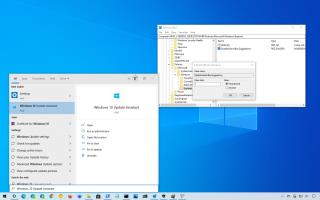
يتضمن السجل خيار "DisableSearchBoxSuggestions" الذي يسمح لك بتعطيل النتائج من Bing في قائمة Start (ابدأ ) لنظامي التشغيل Windows 10 الإصدار 2004 و 20H2 .
في Windows 10 ، تم تحويل البحث إلى ميزة أكثر من مجرد أداة للبحث عن التطبيقات والملفات. إنها أيضًا أداة للعثور على أي شيء تقريبًا ، بما في ذلك المحتوى من الويب ، ولكنها ليست شيئًا يريده الجميع.
في الإصدارات السابقة ، كنت قادرًا على تكوين إعدادات السجل لتعطيل معاينات نتائج بحث الويب ، ولكن تمت إزالة الإعدادات ، ولم تعد متوفرة في أحدث الإصدارات من نظام التشغيل. ومع ذلك ، إذا كنت لا ترغب في الحصول على اقتراحات الويب ، فإن Windows 10 يتضمن إعداد سجل جديد (عبر Microsoft Community و Windows Latest ) لتعطيل نتائج الويب لـ Windows Search في قائمة ابدأ (أو مربع البحث في شريط المهام)
في هذا الدليل ، ستتعلم خطوات لتعطيل اقتراحات نتائج الويب في مربع البحث على نظام التشغيل Windows 10.
تعطيل اقتراحات البحث على الويب في قائمة ابدأ في Windows 10
تحذير: قد يؤدي تغيير السجل إلى إتلاف تثبيت Windows إذا لم يتم بشكل صحيح. من المفترض أنك تعرف ما تفعله وأنك قمت مسبقًا بإنشاء نسخة احتياطية كاملة لجهاز الكمبيوتر الخاص بك . تابع بحذر واستخدم هذا كآخر مسار للعمل.
لتعطيل اقتراحات مربع البحث ، استخدم الخطوات التالية:
افتح Start على Windows 10.
ابحث عن regedit وانقر فوق أعلى نتيجة لفتح السجل.
استعرض للوصول إلى المسار التالي:
HKEY_CURRENT_USER \ SOFTWARE \ سياسات \ Microsoft \ Windows
انقر بزر الماوس الأيمن فوق مفتاح Windows (المجلد) ، وحدد جديد ، وانقر فوق مفتاح .
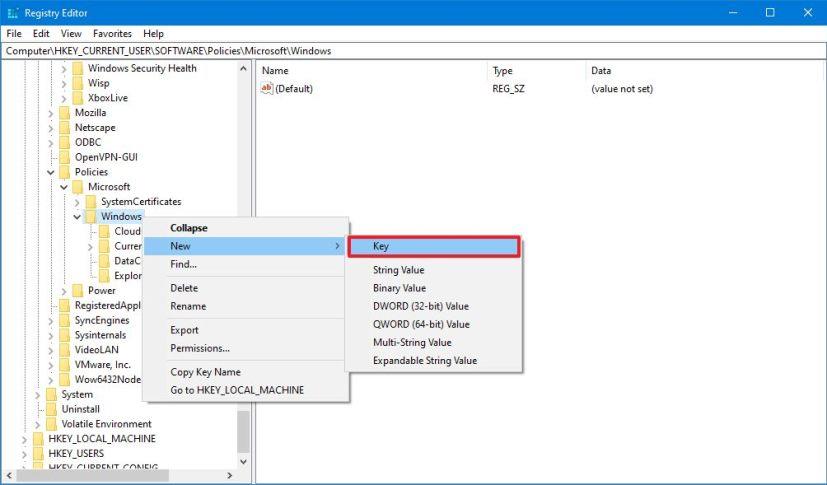
مفتاح مستكشف التسجيل
قم بتسمية مستكشف المفتاح واضغط على Enter .
ملاحظة سريعة: إذا كان مفتاح "Explorer" موجودًا بالفعل ، فلن تحتاج إلى إنشائه.
انقر بزر الماوس الأيمن فوق المفتاح الذي تم إنشاؤه حديثًا ، وحدد جديد ، وانقر فوق قيمة DWORD (32 بت) .
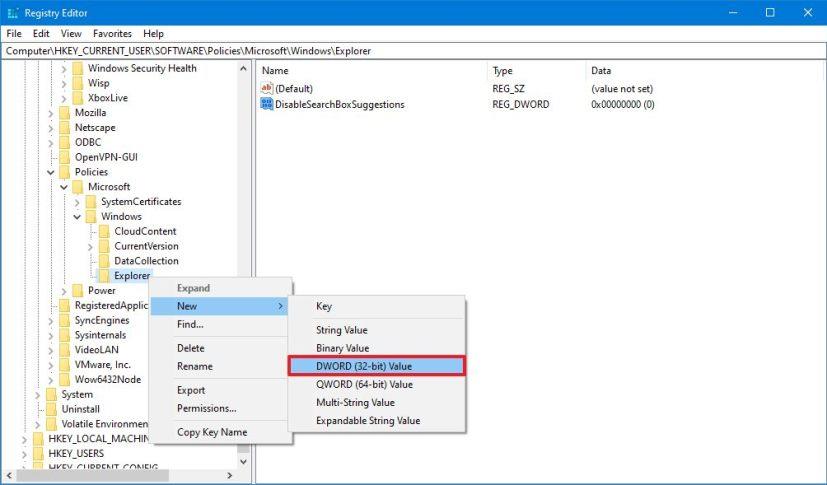
إنشاء مفتاح داخل Explorer
قم بتسمية المفتاح DisableSearchBoxSuggestions واضغط على Enter .
انقر نقرًا مزدوجًا فوق DWORD الذي تم إنشاؤه حديثًا وقم بتعيين القيمة من 0 إلى 1 .
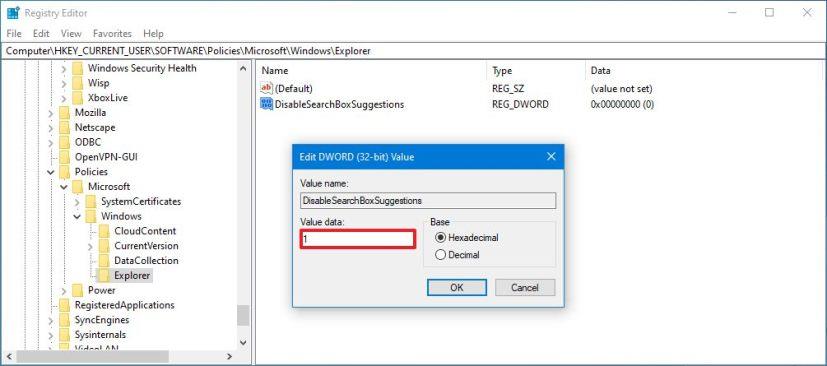
DisableSearchBoxSuggestions
انقر فوق الزر " موافق ".
قم بإعادة تشغيل جهاز الحاسوب الخاص بك.
بمجرد إكمال الخطوات ، والبحث عن أي شيء من خلال قائمة "ابدأ" (مربع البحث) ، لن ترى نتائج Bing بعد الآن ، ويجب أن يتحسن البحث عن المحتوى المحلي.
إذا كنت تريد التراجع عن التغييرات ، فيمكنك دائمًا استخدام نفس الإرشادات المذكورة أعلاه ، ولكن في الخطوة رقم 4 ، انقر نقرًا مزدوجًا فوق مفتاح DisableSearchBoxSuggestions وقم بتعيين قيمته على 0 .
لتثبيت متجر Google Play على WSA لتشغيل تطبيقات Android على Windows 11 ، تحتاج إلى تنزيل هذه الأدوات وتشغيل هذه الأوامر.
في نظام التشغيل Windows 11 ، لإصلاح مشكلات القرص الصلب ، قم بتشغيل أداة فحص القرص في File Explorer ، أو chkdsk في موجه الأوامر ، أو Repair-Volume في PowerShell.
استخدم هذه الخطوات السهلة لتجاوز متطلبات TPM 2.0 لنظام التشغيل Windows 11 لمتابعة التثبيت دون أن يتعذر على هذا الكمبيوتر تشغيل خطأ Windows 11.
يمكن أن يتذكر Windows 11 موقع النافذة بناءً على اتصال الشاشة ، وهنا كيفية تمكين الميزة أو تعطيلها.
في نظام التشغيل Windows 10 ، يمكنك الآن تغيير حرف محرك الأقراص للقسم باستخدام الإعدادات. إليك كيفية استخدام USB أو محرك خارجي أو محرك ثانوي.
يمكن لنظام التشغيل Windows 10 الآن إظهار درجة حرارة محركات الأقراص الثابتة الداخلية ، وإليكم كيفية التحقق من المعلومات باستخدام إدارة الأقراص ووحدات التخزين.
يمكنك إعادة تعيين تطبيق إعدادات Windows 10 بطريقتين ، إذا لم يكن يعمل ، فلن يفتح ، أو يستمر في التعطل ، أو مشكلة أخرى. إليك الطريقة.
لعمل نسخة احتياطية من السجل على Windows 11 ، استخدم استعادة النظام لإنشاء نقطة استعادة أو تصدير قاعدة البيانات باستخدام محرر التسجيل. إليك الطريقة.
في Windows 11 ، لتغيير المنطقة الزمنية ، انتقل إلى الإعدادات> الوقت واللغة> التاريخ والوقت وقم بتغيير إعدادات الوقت. المزيد هنا.
في نظام التشغيل Windows 11 ، لإصلاح مشكلات Ethernet ، افتح الإعدادات> الشبكة والإنترنت> إعدادات الشبكة المتقدمة وانقر فوق إعادة تعيين الشبكة.
لتحميل تطبيقات Android على Windows 11 بسرعة ، قم بتثبيت تطبيق WSATools ، وحدد ملف apk وانقر فوق زر التثبيت. بسيط.
يعد Macrium Reflect أداة رائعة لاستنساخ محرك الأقراص سواء كنت تقوم باستبدال محرك أقراص ثابتة لمحرك أقراص صلبة SSD أو إنشاء نسخة احتياطية كاملة. إليك كيفية استخدامه.
إذا ظهر Night light لنظام التشغيل Windows 10 باللون الرمادي ، يمكنك حل هذه المشكلة بسرعة عن طريق إعادة تعيين إعداداته يدويًا - إليك كيفية القيام بذلك.
في نظام التشغيل Windows 10 ، يشير الخطأ 0xC1900200 - 0x20008 و 0xC1900202 - 0x20008 إلى أن جهاز الكمبيوتر الخاص بك لا يلبي الحد الأدنى من المتطلبات. تحقق من إصلاح المشكلة
لتمكين Windows 11 Auto HDR للألعاب ، انتقل إلى الإعدادات> النظام> العرض> HDR ، وقم بتشغيل استخدام HDR و Auto HDR.
للوصول إلى مجلد شبكة مشترك على Windows 11 ، انتقل إلى File Explorer> Network> Computer name ، والمصادقة ، والوصول إلى المجلد المشترك.
من السهل تثبيت XAMPP لنظام التشغيل Windows 10 ، لكنك تحتاج إلى معرفة كيفية تكوين Apache و phpMyAdmin لجعل كل شيء يعمل بشكل صحيح.
يتيح لك Windows 10 نقل شريط المهام إلى أي جانب (أسفل ، وأعلى ، ويسار ، ويمين) من الشاشة ، وإليك طريقتان للقيام بذلك.
يتيح لك Windows 10 تغيير صور خلفية سطح المكتب من الخلفية والسمات ومستكشف الملفات. يمكنك حتى تعيين الصور لكل شاشة. إليك الطريقة.
نعم ، يمكنك تمكين أو تعطيل تخطيطات Snap على Windows 11 من صفحات إعدادات تعدد المهام ، وهنا كيفية القيام بذلك.
إذا كنت تواجه أخطاء أو أعطال، اتبع الخطوات لاستعادة النظام في ويندوز 11 لإرجاع جهازك إلى إصدار سابق.
إذا كنت تبحث عن أفضل بدائل لمايكروسوفت أوفيس، إليك 6 حلول ممتازة للبدء بها.
توضح هذه الدروس كيفية إنشاء رمز اختصاري على سطح مكتب ويندوز لفتح موجه الأوامر في موقع مجلد محدد.
لا تريد من الآخرين الوصول إلى جهاز الكمبيوتر الخاص بك أثناء غيابك؟ جرب هذه الطرق الفعالة لقفل الشاشة في ويندوز 11.
هل تواجه صعوبة في معرفة كيفية تعيين فيديو كحافظة شاشة في ويندوز 11؟ نكشف لك كيفية القيام بذلك باستخدام برنامج مجاني مثالي لتنسيقات ملفات الفيديو المتعددة.
هل تزعجك ميزة القارئ في ويندوز 11؟ تعلم كيفية تعطيل صوت القارئ بطرق سهلة ومتعددة.
المحاولة للحفاظ على صناديق البريد الإلكتروني المتعددة يمكن أن تكون مؤلمة، خاصة إذا كانت لديك رسائل إلكترونية هامة تصل إلى كليهما. هذه مشكلة يواجهها الكثير من الناس إذا كانوا قد فتحوا حسابات Microsoft Outlook وGmail في الماضي. مع هذه الخطوات البسيطة، ستتعلم كيفية مزامنة Microsoft Outlook مع Gmail على أجهزة الكمبيوتر الشخصية وأجهزة Apple Mac.
كيفية تمكين أو تعطيل نظام تشفير الملفات على ويندوز. اكتشف الطرق المختلفة لويندوز 11.
إذا كانت لوحتك تحتوي على فراغ مزدوج، أعد تشغيل الكمبيوتر وتحقق من إعدادات لوحة المفاتيح الخاصة بك.
نوضح لك كيفية حل خطأ "لا يمكن لـ Windows تسجيل دخولك لأن ملف التعريف الخاص بك لا يمكن تحميله" عند الاتصال بجهاز كمبيوتر عبر سطح المكتب البعيد.


























